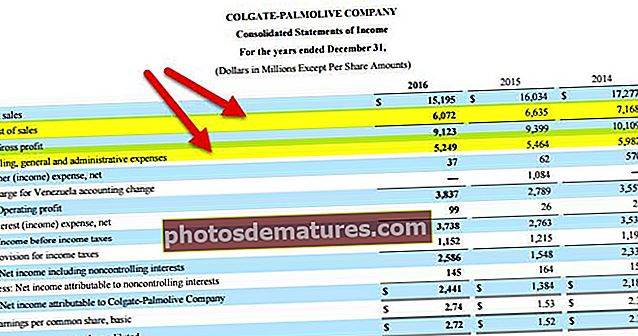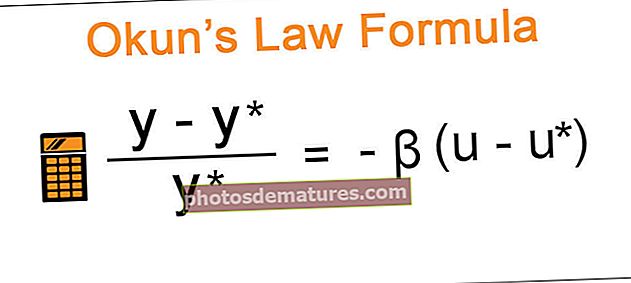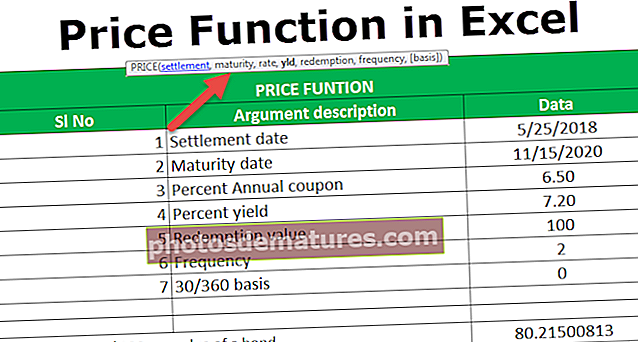பவர் பிஐ டுடோரியல் | பவர் பிஐ டெஸ்க்டாப்பிற்கான தொடக்க வழிகாட்டியின் படி
தொடக்கக்காரர்களுக்கான பவர் பிஐ பயிற்சி
பவர் பிஐ டுடோரியல் பவர் பிஐ தரவு காட்சிப்படுத்தலில் தங்கள் கற்றலைத் தொடங்க ஒரு தொடக்கநிலையாளருக்குத் தேவையான அனைத்து அடிப்படை விஷயங்களையும் உள்ளடக்கியது. இது டுடோரியல் முக்கியமாக ஆரம்ப பார்வையாளர்களை உள்ளடக்கியது மற்றும் இந்த பயிற்சி புதிதாகத் தொடங்கும், எனவே ஆரம்பத்தில் எந்த குழப்பமும் இல்லாமல் கற்றுக்கொள்ள முடியும். பவர் பிஐ டுடோரியல் நீங்கள் எம்எஸ் எக்செல் வழக்கமான பயனராக இருப்பதாகக் கருதுகிறது மற்றும் மேம்பட்ட எக்செல் சூத்திரங்கள் மற்றும் எக்செல் கருத்துக்கள் உங்களுக்குத் தெரியும்.
பவர் பிஐ என்றால் என்ன?
பவர் பிஐ என்பது பல்வேறு காட்சிப்படுத்தல்களுடன் தரவு காட்சிப்படுத்தலுக்குப் பயன்படுத்தப்படும் வணிக நுண்ணறிவு கருவியாகும். இது மூல தரவை அர்த்தமுள்ள நுண்ணறிவுகளாக மாற்றும் மற்றும் எங்கள் தரவிற்கான அழகான டாஷ்போர்டுகளை வழங்கும்.
பவர் பிஐ “டெஸ்க்டாப்” பதிப்பிற்கு இலவசமாக வருகிறது, டெஸ்க்டாப் பதிப்பைத் தவிர “சேவை அடிப்படையிலான” (சாஸ்) மற்றும் மொபைல் துணை பயன்பாட்டையும் முயற்சி செய்யலாம்.
ஆரம்பநிலைக்கான இந்த பவர் பிஐ டெஸ்க்டாப் டுடோரியலில் பவர் பிஐ காட்சிப்படுத்தல் கருவியின் அனைத்து அடிப்படை நுட்பங்களையும் நீங்கள் கற்றுக்கொள்வீர்கள்.

பவர் பிஐ ஏன் பயன்படுத்த வேண்டும்?
பவர் பிஐ டெஸ்க்டாப்பில் நிறைய புதிய அம்சங்கள் உள்ளன, நீங்கள் தரவுடன் பணிபுரியும் ஒரு நிபுணராக இருந்தால், நீங்கள் பவர் பிஐ கற்க வேண்டிய காரணங்கள் கீழே உள்ளன.
- இப்போது சந்தையில் கிடைக்கும் சிறந்த காட்சிப்படுத்தல் கருவிகளில் ஒன்று.
- உள்ளமைக்கப்பட்ட காட்சிப்படுத்தல் கருவிகள் மற்றும் டாஷ்போர்டுகள்.
- எக்செல் மற்றும் பவர் பை ஆகியவற்றின் கலவையானது ஒன்றாக சிறந்தது.
- பவர் பிஐக்கு பதிவேற்றப்பட்ட தரவு ஆஃப்லைனில் இருந்தால் தரவு புதுப்பிப்பு நேரத்தை நீங்கள் திட்டமிடலாம் மற்றும் தரவு மூல ஆன்லைனில் இருந்தால் அது தானாகவே புதுப்பிக்கப்படும்.
- பவர் பிஐ டெஸ்க்டாப் என்பது பவர் வியூவின் வளர்ச்சியாகும்.
எங்கே பெறுவது?
மைக்ரோசாப்ட் வலைத்தளத்துடன் பவர் பிஐ டெஸ்க்டாப் கிடைக்கிறது, நீங்கள் கீழே உள்ள இணைப்பிலிருந்து மென்பொருளைப் பதிவிறக்கலாம்.
//powerbi.microsoft.com/en-us/desktop/
குறிப்பு: நீங்கள் பதிவிறக்குவதற்கு முன், உங்கள் எக்செல் 32 பிட் அல்லது 64 பிட் என்பதை சரிபார்க்கவும், நீங்கள் எக்செல் வைத்திருக்கும் அதே பதிப்பை நிறுவ வேண்டும்.பவர் பிஐ டெஸ்க்டாப்பில் தொடங்குதல்
- பவர் பிஐ டெஸ்க்டாப்பை வெற்றிகரமாக நிறுவிய பின், தேடல் பெட்டிக்குச் சென்று, கீழே காட்டப்பட்டுள்ளபடி உங்கள் இயக்க முறைமையில் பவர் பிஐ எனத் தட்டச்சு செய்து, உங்கள் முதல் பவர் பிஐ கோப்பைத் திறக்க பவர் பிஐ டெஸ்க்டாப்பில் கிளிக் செய்க.

- இப்போது பவர் பிஐ ஏற்றுவதற்கு சிறிது நேரம் எடுக்கும், மேலும் கீழேயுள்ளதைப் போன்ற துவக்க மாதிரியை நீங்கள் காண்பீர்கள்.

இறுதியாக, இது போன்ற ஒரு சாளரத்தை நீங்கள் காண்பீர்கள்.

- இப்போது வரை பதிவு அல்லது உள்நுழைவு சாளரத்தை ரத்துசெய்க, இப்போது இது போன்ற முழுமையான பவர் பிஐ கோப்பைக் காணலாம்.

பவர் பிஐ டெஸ்க்டாப் பயனர் இடைமுகம்
இந்த பவர் பிஐ டெஸ்க்டாப் டுடோரியலின் பவர் பிஐ பயனர் இடைமுகத்தை இப்போது புரிந்துகொள்வோம்.
மேலே உள்ள சாளரத்தில் ரிப்பனில் நான்கு தாவல்களைக் காணலாம், அதாவது “வீடு, பார்வை, மாடலிங் மற்றும் உதவி”.

இவை எக்செல் பணிப்புத்தகத்தில் எவ்வாறு உள்ளன என்பது போன்ற மெனு விருப்பங்கள், பவர் பிஐ பற்றிய எங்கள் கட்டுரைகளின் பிற்கால கட்டங்களில் ஒவ்வொரு நாடாவின் கீழும் ஒவ்வொரு விருப்பத்தையும் பார்ப்போம்.
- பவர் பை டெஸ்க்டாப் பார்வையின் பணிபுரியும் பகுதியில், திரையின் இடது பக்கத்தில் மூன்று ஐகான்களைக் காணலாம்.

- இயல்பாக, “அறிக்கை” பணியிடத்தைக் காணலாம்.

- இந்த பணியிடத்தில், எங்கள் தரவின் அனைத்து காட்சிப்படுத்தல்களையும் உருவாக்குகிறோம். அறிக்கை தாவலுக்கு கீழே “தரவு” தாவல் உள்ளது, இது பதிவேற்றிய தரவு அட்டவணை தகவலைக் காண்போம்.

- கடைசி தாவலில், இரண்டு அல்லது அதற்கு மேற்பட்ட தரவு அட்டவணைகளுக்கு இடையிலான உறவைக் காணலாம் (ஒன்றுக்கு மேற்பட்ட தரவு அட்டவணை பதிவேற்றப்பட்டால்).

- இப்போது பக்கத்தின் வலது புறத்திற்கு வருகிறது, இங்கே எங்களிடம் “காட்சிப்படுத்தல் மற்றும் புலங்கள்” உள்ளன.

மேலே உள்ள அனைத்து காட்சிப்படுத்தலையும் பயன்படுத்தி “புலங்கள்” இலிருந்து அறிக்கைகள் மற்றும் டாஷ்போர்டுகளை உருவாக்கலாம். புலங்கள் எங்கள் பதிவேற்றிய தரவு அட்டவணை நெடுவரிசை தலைப்புகளைத் தவிர வேறில்லை.
பவர் பிஐ டெஸ்க்டாப்பில் தரவை எவ்வாறு பதிவேற்றுவது?
இப்போது பவர் பிஐ டெஸ்க்டாப் சாளரத்தின் பயனர் இடைமுகத்தைக் கண்டோம். இப்போது இந்த பவர் பை டெஸ்க்டாப் டுடோரியலில், பவர் பைக்கு தரவை எவ்வாறு பதிவேற்றுவது என்பதையும் கற்றுக்கொள்வோம்.
தரவை பவர் பிஐக்கு பதிவேற்ற, முதலில், கீழேயுள்ள கோப்பு நீட்டிப்புகளில் ஒன்றில் தரவை தயாராக வைத்திருக்க வேண்டும்.
எக்செல், உரை / சி.எஸ்.வி, எக்ஸ்எம்எல், JSON, PDF போன்றவை…
- இப்போது நான் எக்செல் இல் இந்த மாதிரி தரவு தொகுப்பை தயார் செய்துள்ளேன்.

- இப்போது இந்தத் தரவை பவர் பைக்கு பதிவேற்ற, “முகப்பு” தாவலுக்குச் சென்று “தரவைப் பெறு” கீழ்தோன்றும் பட்டியலில் சொடுக்கவும்.

- மேலே நீங்கள் காணக்கூடியது போல, எங்களிடம் பல தரவு மூல விருப்பங்கள் உள்ளன, உங்கள் தரவு மூலத்தின் அடிப்படையில் நீங்கள் மேலே உள்ள ஒன்றை தேர்வு செய்யலாம், ஏனெனில் எனது தரவு எக்செல் வடிவத்தில் இருப்பதால் நான் அதையே தேர்வு செய்வேன்.
- இப்போது அது உங்கள் கணினியில் விரும்பிய கோப்பு இருப்பிடத்திலிருந்து கோப்பைத் தேர்வுசெய்யும்படி கேட்கும், கோப்பு சேமிக்கப்பட்ட கோப்புறையில் சென்று கோப்பைத் தேர்வுசெய்யவும்.

- தரவைப் பதிவேற்ற “திற” என்பதைக் கிளிக் செய்க.
- இப்போது நீங்கள் “நேவிகேட்டர்” சாளரத்தைக் காணலாம், இதுதான் பவர் வினவலைப் பயன்படுத்தி எங்கள் தரவைத் திருத்தலாம், இல்லையெனில் தரவைப் பதிவேற்றலாம்.

- மேலே நீங்கள் பார்க்க முடியும் என நான் எங்கள் தரவு வசிக்கும் பணித்தாள் பெயரை (விற்பனை தரவு) தேர்ந்தெடுத்துள்ளேன்.
- கீழே, “சுமை” மற்றும் “தரவை மாற்றுதல்” விருப்பத்தைக் காணலாம். நீங்கள் தரவுத் தொகுப்பைத் திருத்த விரும்பினால், நீங்கள் “டிரான்ஸ்ஃபார்ம் டேட்டா” தேர்வு செய்யலாம், இல்லையெனில் “லோட்” விருப்பத்தை கிளிக் செய்யலாம்.
- இப்போது “தரவு” விருப்பத்தின் கீழ், கீழே காட்டப்பட்டுள்ளபடி எங்கள் தரவைப் பார்க்கலாம்.

பதிவேற்றிய தரவிற்கான காட்சிப்படுத்தல் எவ்வாறு உருவாக்குவது?
தரவு பதிவேற்றப்பட்டதும், பதிவேற்றிய எங்கள் தரவிற்கான காட்சிப்படுத்தலை உருவாக்கலாம். “புலங்கள்” என்பதன் கீழ் எங்கள் எல்லா தரவு தலைப்புகளையும் காணலாம்.

- இப்போது ஒரு எடுத்துக்காட்டுக்கு, மொத்த விற்பனை எண்களை ஒட்டுமொத்தமாக உருவாக்க விரும்பினால், “அட்டை” காட்சிப்படுத்தல் என்பதைத் தேர்வுசெய்க.

- இப்போது “புலங்கள்” என்பதன் கீழ் அட்டையில் மொத்த விற்பனை எண்களைக் காண “விற்பனை” தலைப்பைக் கிளிக் செய்க.

- இப்போது இதேபோல் நீங்கள் “நகர வாரியான” காட்சிப்படுத்தலைப் பார்க்க விரும்பினால், கொத்து நெடுவரிசை விளக்கப்படத்தை காட்சிப்படுத்தல் ஐகானாகத் தேர்ந்தெடுத்து “அச்சு” லேபிளுக்கு “சிட்டி” மற்றும் “மதிப்பு” புலத்திற்கான “விற்பனை” என்பதைக் கிளிக் செய்க.

இதைப் போல, நீங்கள் எல்லா காட்சிகளையும் கொண்டு விளையாடலாம் மற்றும் உங்கள் டாஷ்போர்டை உருவாக்கலாம்.
இறுதி எண்ணங்கள்
- பவர் பிஐ இலவச மென்பொருள், நீங்கள் அதை மைக்ரோசாஃப்ட் வலைத்தளத்திலிருந்து பதிவிறக்கம் செய்யலாம்.
- பவர் பிஐ பதிப்பு உங்கள் பிட் 64 பிட் அல்லது 32 பிட் பொருந்தக்கூடியதாக இருக்க வேண்டும்.
- பவர் பி.ஐ.யில் தரவைப் பதிவேற்ற தரவு தயாராக இருப்பதை உறுதிசெய்க.